在线配色器
搭出好色彩

描边路径操作非常简单。不过运用起来就是千变万化的。如下面的教程,基本上都是用描边路径来制作色块,不过作者通过控制描边画笔的大小、颜色、渐变等,做出色彩非常丰富的字体

CS4推出了强大3D工具,经过一系列完善,CS6自带的3D工具功能更强大,操作也更人性化,做一些简单的3D效果完全可以比美专业的3D软件。本教程的文字制作过程介绍的

本教程的文字看上去并不是很复杂,不过制作过程是非常繁琐的,其中包含了很多细节的处理。如文字纹理部分都需要用一些滤镜及图层样式等来制作,文字表面的奶酪需要用画笔结合图
5、新建一个图层,按字母键“D”把前,背景颜色恢复到默认的黑白,然后选择菜单:滤镜
> 渲染 > 云彩,确定后把混合模式改为“柔光”,并按Ctrl + Alt + G 创建剪切蒙版,效果如下图。

6、在背景图层上面新建一个组,在组里新建一个图层,把背景图层隐藏,按Ctrl
+ Alt + Shift + E 盖印图层,再把背景显示出来。

7、按Ctrl
+ J 把盖印图层复制一层,按Ctrl + T 变形,把宽和高的比例都设置为99.7%,如下图然后回车确定,再用向上的方向键两次往上移2个像素。
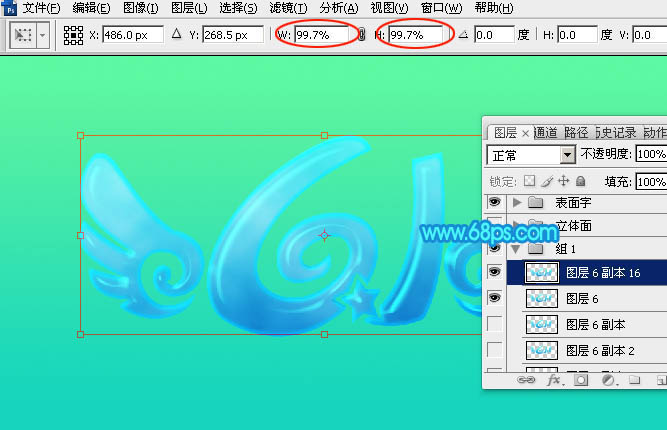
8、按Ctrl
+ [ 往下移动一个图层,如下图。

9、重复快捷键:Ctrl
+ Alt + Shift + T 复制,Ctrl + [ 下移一个图层,直到立体面效果自己满意为止。
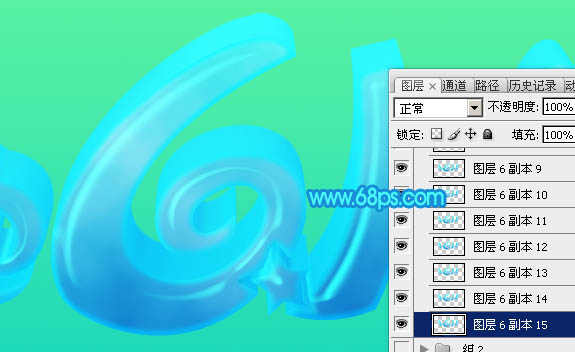
Copyright © 2016-2022 WWW.PSDEE.COM All Rights Reserved 版权归PSDEE教程网所有
本站所发布内容部分来自互联网,如有侵犯到您的权益烦请通知我们,我们会在3个工作日内删除相关内容
联系QQ:309062795 闽ICP备10004512号-4